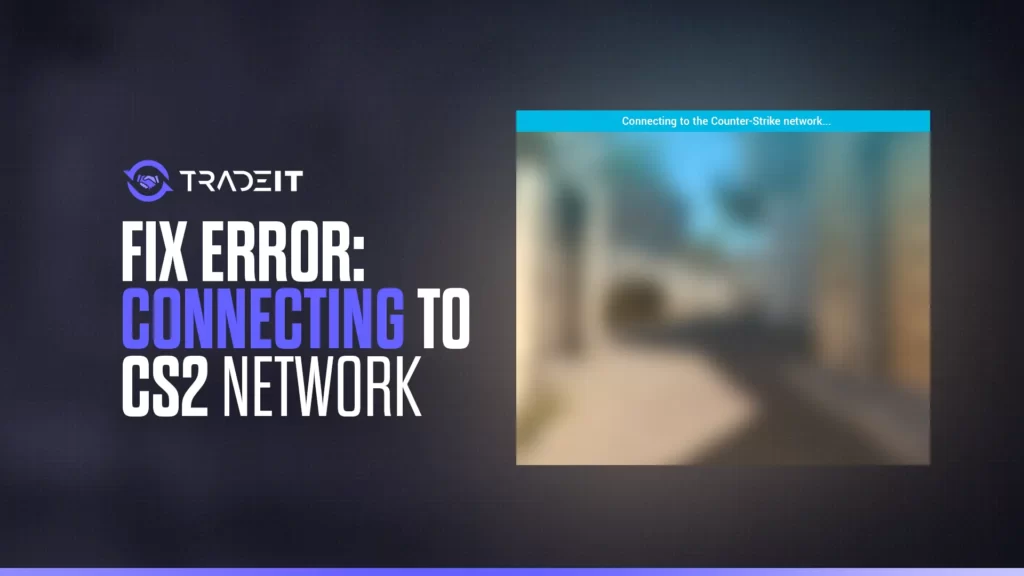Online-Spiele und Verbindungsfehler gehen oft Hand in Hand. Diese Probleme können aus dem Nichts auftauchen und Ihr Spielerlebnis ruinieren. In einem kompetitiven Spiel wie Counter-Strike 2 (CS2) kann ein Verbindungsfehler Ihr Aufwärmen unterbrechen, Sie aus dem Spiel werfen und zu Frustration führen.
Aber keine Sorge! Verbindungsfehler haben in der Regel erkennbare Ursachen, und wenn man sie einmal verstanden hat, lassen sie sich viel leichter beheben. In dieser Anleitung führe ich Sie durch die Schritte zur Behebung der berüchtigten Meldung “Fehler: Verbindung zum CS2-Netzwerk herstellen” zu beheben, damit Sie problemlos wieder ins Spiel einsteigen können.
Wichtigste Erkenntnisse
- Netzwerkverbindungsprobleme in CS2 können durch schlechte Internetgeschwindigkeiten, Probleme mit dem Spieleclient, Serverprobleme, VPN-Nutzung oder falsche Datums- und Zeiteinstellungen des Geräts entstehen.
- Zu den schnellen Lösungen für CS2-Verbindungsprobleme gehören ein Neustart des Spiels und von Steam sowie die Verwendung der Funktion “Integrität der Spieldateien überprüfen” von Steam, um beschädigte Dateien zu reparieren.
- Bei anhaltenden CS2-Netzwerkfehlern versuchen Sie, die Netzwerkeinstellungen zu optimieren, Hintergrundanwendungen zu schließen, um Ressourcen freizugeben, die Firewall- und Antiviren-Berechtigungen anzupassen, den Serverstatus zu überprüfen und eine kabelgebundene Ethernet-Verbindung zu verwenden, um Stabilität zu gewährleisten.
Quick Fixes für CS2-Verbindung zu Counter Strike Netzwerkfehler
Wenn Sie mit Verbindungsfehlern konfrontiert sind, sind diese möglicherweise nicht so schwerwiegend, wie sie scheinen. Sie könnten auch darauf zurückzuführen sein, dass Ihr PC die Mindestanforderungen an das CS2-System nicht erfüllt. Einfache Lösungen wie ein Neustart von CS2 und Steam oder die Überprüfung der Integrität Ihrer Spieldateien können das Problem oft beheben.
1. Neustart von CS2 und Steam
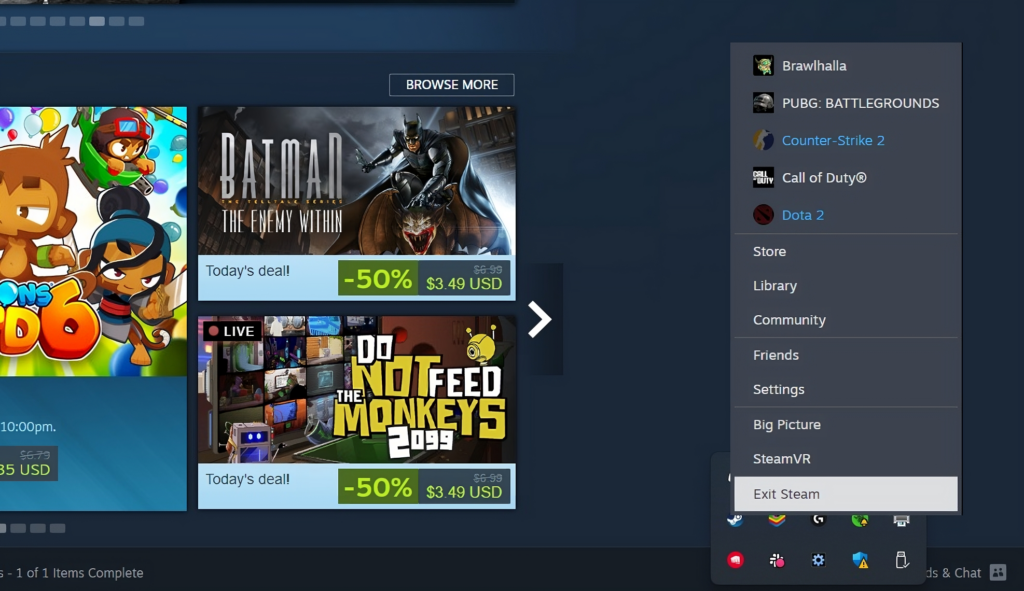
Wenn Sie mit Verbindungsfehlern konfrontiert sind, sind diese möglicherweise nicht so schwerwiegend, wie sie scheinen. Einfache Lösungen wie ein Neustart von CS2 und Steam oder die Überprüfung der Integrität Ihrer Spieldateien können das Problem oft beheben.
1. Neustart von CS2 und Steam
Eine vorübergehende Störung im CS2-Spielclient oder in der Steam-Plattform könnte der Grund dafür sein. Durch einen Neustart des Spiels und von Steam können Sie Ihre Verbindung aktualisieren und den Fehler beheben.
Schritte zum Neustart von CS2 und Steam:
- Beenden Sie CS2 und schließen Sie Steam vollständig.
- Starten Sie den Steam-Client neu und warten Sie, bis er sich mit dem Netzwerk verbunden hat.
- Sobald Steam aktiv ist, öffnen Sie CS2 erneut und überprüfen Sie, ob das Verbindungsproblem behoben ist.
2. Überprüfen der Integrität von Spieldateien
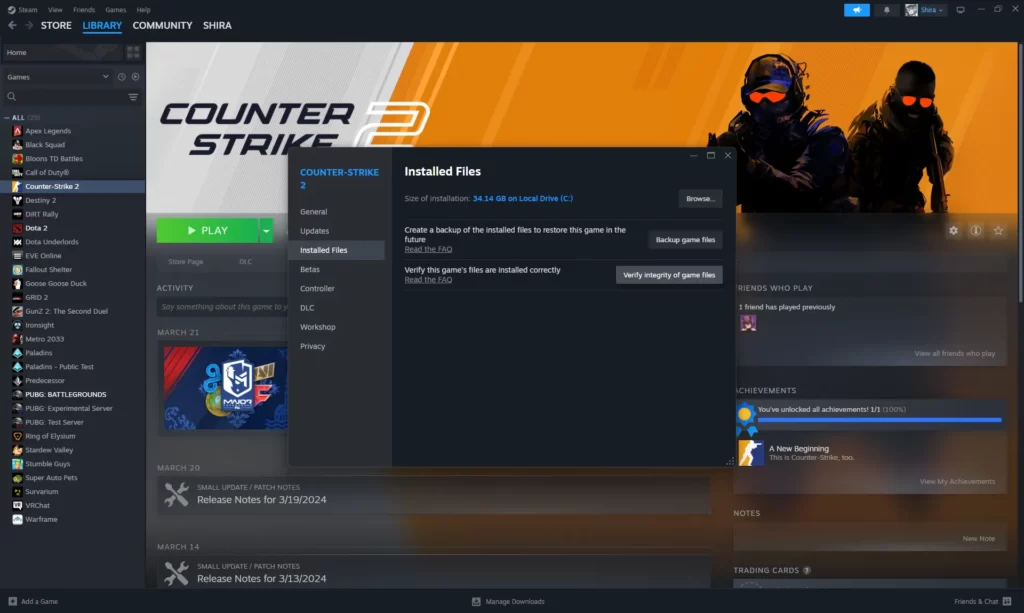
Beschädigte Spieldateien können auch zu Verbindungsproblemen in CS2 führen. Die Funktion “Integrität der Spieldateien überprüfen” von Steam prüft und repariert beschädigte Dateien, um sicherzustellen, dass Ihr Spiel korrekt läuft.
Wie man die Integrität von Spieldateien überprüft:
- Starten Sie Ihren Computer neu und starten Sie Steam.
- Navigieren Sie zu Ihrer Steam-Bibliothek und suchen Sie CS2.
- Klicken Sie mit der rechten Maustaste auf CS2 oder auf das Zahnradsymbol und wählen Sie “Eigenschaften”.
- Klicken Sie unter “Lokale Dateien” auf “Integrität der Spieldateien überprüfen“.
Der Vorgang kann einige Zeit in Anspruch nehmen, und einige Dateien werden möglicherweise nicht überprüft, doch handelt es sich dabei in der Regel um lokale Konfigurationsdateien, die nicht ersetzt werden müssen.
Erweiterte Lösungen für die Verbindung mit dem Counter Strike Network CS2
Wenn schnelle Lösungen das Problem nicht beheben können, ist möglicherweise eine erweiterte Fehlerbehebung erforderlich. Diese Lösungen betreffen tiefere Netzwerk- oder Systemprobleme, die den Verbindungsfehler verursachen könnten.
1. Optimieren der Netzwerkeinstellungen
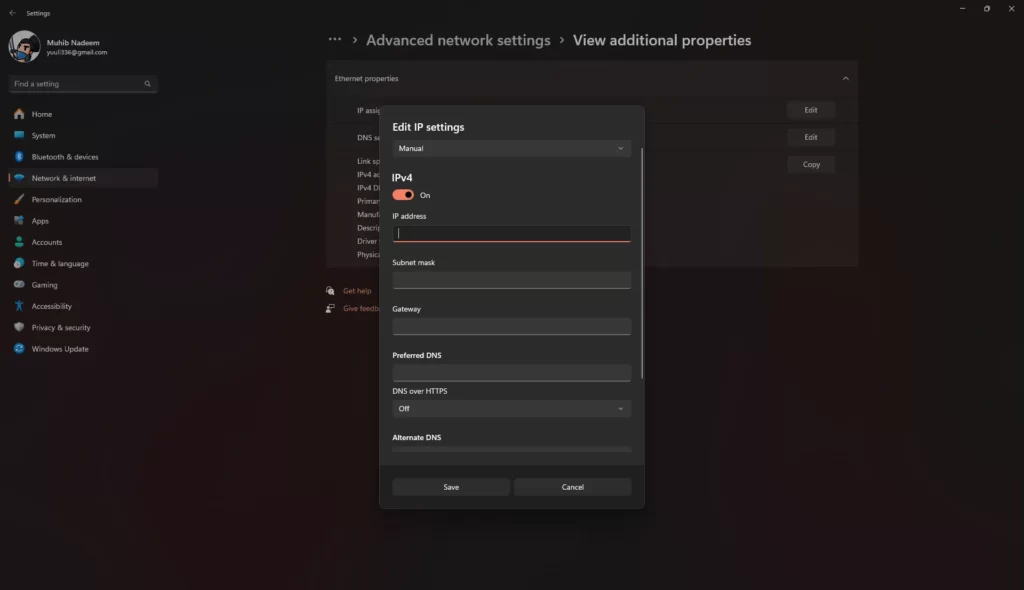
Wenn es um Online-Spiele geht, kann ein gut optimiertes Netzwerk Ihr bester Freund sein, besonders wenn Sie ein Online-Spiel spielen.
Wir können mit der Implementierung von Google DNS beginnen. Dies kann Probleme mit der Auflösung von Domänennamen beheben und Ihre Verbindung zu Spielservern und Websites möglicherweise beschleunigen.
Schritte zur Optimierung der Netzwerkeinstellungen:
- Implementieren Sie Google DNS: Wenn Sie Ihre DNS-Einstellungen auf Google DNS ändern (primär: 8.8.8.8, sekundär: 8.8.4.4), können Sie Probleme mit Domänennamen beheben und Ihre Verbindung zu den Spielservern beschleunigen.
- Netzwerkeinstellungen zurücksetzen: Wenn die DNS-Änderungen nicht helfen, setzen Sie Ihre Netzwerkeinstellungen auf die Standardwerte zurück, um mögliche Konflikte zu beseitigen.
Verwandt: CS2 Fehler beim Herstellen der Verbindung
2. Deaktivieren von Hintergrundanwendungen
Diese Anwendungen können in CS2 Verbindungsprobleme verursachen, aber wie kann man sie erkennen? Ding ding! Task-Manager können helfen, indem sie Anwendungen mit hoher Bandbreite identifizieren, die während des Spiels nicht notwendig sind.
Wie man Hintergrundanwendungen verwaltet:
- Öffnen Sie den Task-Manager und identifizieren Sie Anwendungen mit hoher Bandbreite, die im Hintergrund laufen.
- Schließen Sie nicht benötigte Anwendungen, um Netzwerkressourcen freizugeben.
- Deaktivieren Sie automatische Updates und Synchronisationsdienste während des Spiels, um Unterbrechungen zu minimieren.
3. Konfigurieren von Firewall und Antivirus
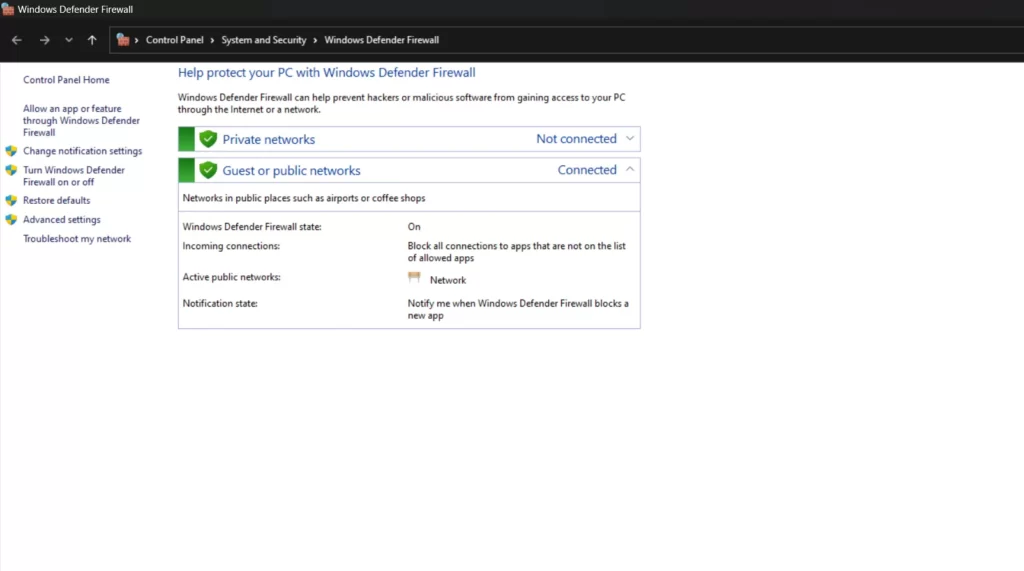
Es kann vorkommen, dass Ihre eigene Firewall- und Antiviren-Software den Zugang des CS2 zum Netzwerk blockiert. Denken Sie aber daran, dass dadurch zwar Verbindungsprobleme behoben werden können, die Sicherheitssoftware nach dem Test aber unbedingt wieder aktiviert werden muss, um den Systemschutz aufrechtzuerhalten.
Schritte zur Konfiguration von Firewall und Antivirus:
- Firewall: Fügen Sie CS2 und Steam zur Whitelist Ihrer Firewall hinzu, um sicherzustellen, dass sie nicht blockiert werden.
- Antivirus: Deaktivieren Sie Ihre Antiviren-Software vorübergehend, wenn sie den Netzwerkzugang blockiert, aber denken Sie daran, sie danach aus Sicherheitsgründen wieder zu aktivieren.
Überprüfen des CS2-Serverstatus und Melden von Problemen
Die CS2-Server-Status-Webseite bietet Echtzeit-Updates zur Serververfügbarkeit. Hier können Sie überprüfen, ob sich die Server korrekt verhalten oder Probleme verursachen.
Wenn Sie mit einem einzigartigen, rätselhaften Problem konfrontiert sind, ist es an der Zeit, sich an die Experten des Valve-Supports zu wenden. Hier erfahren Sie, wie Sie Hilfe bekommen:
- Reichen Sie ein detailliertes Ticket über die Steam-Support-Schnittstelle ein.
- Bereitstellung der erforderlichen Informationen und Protokolle für eine effizientere Fehlersuche.
- Dokumentieren Sie spezifische Fehlercodes und Umstände, wenn ein Problem auftritt.
Es gibt auch Websites und Dienste von Drittanbietern, die den CS2-Serverstatus überwachen. Sie bieten Community-Berichte und historische Daten zur Serverbetriebszeit.
So überprüfen Sie den Serverstatus:
- CS2 Server-Status-Seite: Besuchen Sie die offizielle CS2-Server-Statusseite für Echtzeit-Updates zur Serververfügbarkeit.
- Websites von Drittanbietern: Nutzen Sie Websites von Drittanbietern, die den CS2-Serverstatus überwachen und Community-Berichte sowie historische Daten zur Serverbetriebszeit anbieten.
Verwandt: Funktionieren die CS2 Community Server nicht?
Zusammenfassung
In dieser Anleitung haben wir verschiedene Methoden zur Behebung des CS2-Netzwerkverbindungsfehlers beschrieben. Von einfachen Lösungen wie dem Neustart des Spiels bis hin zu fortschrittlicheren Lösungen wie der Optimierung der Netzwerkeinstellungen und der Konfiguration von Firewalls – diese Schritte sollten Ihnen helfen, das Problem zu beheben. Denken Sie daran, dass jeder Schritt entscheidend für ein reibungsloses Spielerlebnis ist, also nehmen Sie sich die Zeit für eine gründliche Fehlersuche.
Häufig gestellte Fragen
Um eine Verbindung zu einem CS2-Server herzustellen, öffnen Sie die Entwicklerkonsole in der CS2, drücken die Tilde-Taste und geben die IP-Adresse des Servers ein. Anschließend können Sie den Server zu Ihren Favoriten hinzufügen, damit Sie sich leicht wieder verbinden können. Viel Spaß beim Spielen!
Der CS2 funktioniert möglicherweise aufgrund von Berechtigungen oder beschädigten Dateien nicht. Versuchen Sie, Steam als Administrator auszuführen, um die Integrität des Spiels zu prüfen, und überprüfen Sie Ihre Grafikkartentreiber auf mögliche Probleme.
Versuchen Sie folgende Methoden, um Ihren Netzwerkfehler zu beheben: Vergessen Sie das Netzwerk, aktivieren/deaktivieren Sie den Flugzeugmodus, deinstallieren Sie den Netzwerkadaptertreiber, löschen Sie DNS und erneuern/zurücksetzen Sie die IP, setzen Sie das Netzwerk zurück und führen Sie die Netzwerk-Fehlerbehebung aus. Das Ausführen der Netzwerkadapter-Troubleshooter kann ebenfalls helfen, das Problem zu lösen. Viel Erfolg!
Eine kabelgebundene Ethernet-Verbindung kann Ihr CS2-Spielerlebnis verbessern, indem sie die Latenzzeit verringert, die Stabilität erhöht und eine zuverlässigere Online-Verbindung bietet. Das bedeutet, dass Sie ein flüssigeres Spiel und weniger Unterbrechungen erleben werden.